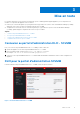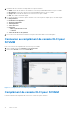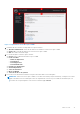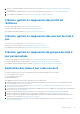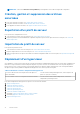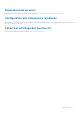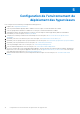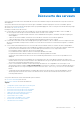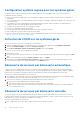Users Guide
Table Of Contents
- Dell Lifecycle Controller Integration Version 1.3 pour Microsoft System Center Virtual Machine Manager Guide de l’utilisateur
- Table des matières
- À propos de Dell Lifecycle Controller Integration pour Microsoft System Center Virtual Machine Manager
- Installation et configuration du complément de console DLCI
- Mise en route
- Flux de travail
- À propos des configurations de référence
- Création de configurations de référence
- Création, gestion et suppression des profils de référence
- Création, gestion et suppression des sources de mise à jour
- Création, gestion et suppression de groupes de mise à jour personnalisée
- Application des mises à jour à des serveurs
- Création, gestion et suppression des archives sécurisées
- Exportation d'un profil de serveur
- Importation du profil du serveur
- Déploiement d'un hyperviseur
- Suppression de serveurs
- Configuration des composants remplacés
- Collecte et affichage des journaux LC
- Configuration de l'environnement de déploiement des hyperviseurs
- Découverte des serveurs
- Configuration système requise pour les systèmes gérés
- Activation de CSIOR sur les systèmes gérés
- Découverte de serveurs par découverte automatique
- Découverte de serveurs par découverte manuelle
- Suppression des serveurs depuis la console DLCI
- Affichage de l'inventaire des périphériques
- Synchronisation avec SCVMM
- Synchronisation de l'appliance avec SCVMM
- Résolution des erreurs de synchronisation
- Lancement de la console iDRAC
- Licence pour l'appliance
- Gestion de serveur
- Intégration avec DRM
- Filtres
- Présentation des sources de mise à jour
- Groupes de mise à jour
- Application des mises à jour à des serveurs
- Interrogation et notification
- Archive sécurisée (Protection vault)
- Remplacement de pièce
- Collecte des journaux Lifecycle Controller
- Exportation de l'inventaire
- Exportation des profils de serveur
- Importation du profil du serveur
- Gestion des tâches
- Profils et modèles
- À propos du profil de référence
- Création d'un profil matériel
- Modification du profil de configuration matérielle
- Suppression d'un profil matériel
- Création d'un profil d'hyperviseur
- Modification d'un profil d'hyperviseur
- Suppression d'un profil d'hyperviseur
- Mise à jour WinPE
- À propos du déploiement d'hyperviseur
- Création d'un modèle de déploiement
- Modification d'un modèle de déploiement
- Suppression d’un modèle de déploiement
- Déploiement d'hyperviseurs
- Affichage des informations de l'appliance
- Dépannage
- Impossible de supprimer un groupe de mise à jour de cluster vide pendant la découverte automatique ou la synchronisation
- Tâches de découverte non soumises
- Groupe de châssis VRTX créé en double
- Exportation d'un profil de configuration d'un autre serveur après modification de l'adresse IP
- Échec de l'application d'une configuration RAID
- Échec de la création de la source de mise à jour
- Impossible de mettre à jour le micrologiciel car la file d’attente des tâches est pleine
- Échec de mise à jour du micrologiciel en utilisant une source de mise à jour DRM
- Échec d'une tâche planifiée dans un groupe de mise à jour
- Échec de la mise à jour de micrologiciel dans un groupe mise à jour de cluster
- Échec de la mise à jour du micrologiciel sur les serveurs 11e génération
- Échec de la connexion à FTP avec la source de mise à jour par défaut du système
- Impossible de créer un référentiel au cours d'une mise à jour du micrologiciel
- Échec de la suppression d'un groupe de mise à jour personnalisée
- Échec de l'exportation des journaux LC au format CSV
- Échec de l'affichage de journaux LC
- Échec de l'exportation des profils de serveur
- Mise à jour du micrologiciel de quelques composants, quelle que soit la sélection
- Problème d'installation IG lors de l'exécution de plusieurs instances du programme d'installation sur le même serveur
- La tâche d'importation du profil du serveur expire après deux heures
- Échec de déploiement d’hyperviseur
- Échec du déploiement de l'hyperviseur car il reste des fichiers de pilote dans le partage de bibliothèque
- Impossible d'afficher les dernières informations d'inventaire, même après la mise à jour du micrologiciel
- Erreur SCVMM numéro 21119 pendant l'ajout de serveurs à Active Directory
- Échec du déploiement de l'hyperviseur pour les serveurs lames PowerEdge 11e génération avec Active Directory
- Échec de la configuration RAID pour les disques virtuels en RAID10
- Échec de la configuration de RAID en raison de la configuration de disques de secours sur le logiciel RAID S130
- Accès au contenu de support à partir du site de support Dell EMC
Configuration système requise pour les systèmes gérés
Les systèmes gérés sont les systèmes qui sont gérés à l'aide de l'appliance. Pour que l'appliance découvre les systèmes gérés, la
configuration suivante est requise :
● pour les serveurs Dell PowerEdge de 11e, 12e et 13e générations, l'appliance prend en charge les modèles de serveurs modulaires et
monolithiques.
● Pour la configuration de la source et de la destination, utilisez le même type de disque : uniquement des disques SSD (solid-state), SAS
ou Série ATA (SATA).
● Pour garantir le succès du clonage RAID du profil matériel des disques du système, utilisez un nombre et une taille identiques ou
supérieurs à la taille et au nombre des disques présents dans la source.
● Les disques virtuels RAID en tranches ne sont pas pris en charge.
● L'iDRAC avec LOM partagé n'est pas pris en charge.
● Le mode d'amorçage UEFI (Unified Extensible Firmware Interface) n’est pas pris en charge.
● RAID configuré sur un contrôleur externe n’est pas pris en charge.
● Activez la fonction de collecte de l'inventaire système au redémarrage du système (CSIOR) sur les systèmes gérés. Pour en savoir
plus, voir Activation de CSIOR sur les systèmes gérés.
Activation de CSIOR sur les systèmes gérés
Pour activer CSIOR sur les serveurs PowerEdge 12e et 13e générations :
1. Appuyez sur <F2> pendant l'auto-test de démarrage (POST) pour entrer dans le programme de Configuration du système.
2. Sélectionnez Paramètres iDRAC, puis cliquez sur Lifecycle Controller.
3. Pour Collecter l'inventaire système au redémarrage (CISOR), utilisez la valeur Activé.
Pour activer CSIOR sur les serveurs PowerEdge de 11e génération :
1. Redémarrez le système.
2. Au cours de l'auto-test à la mise sous tension (POST), lorsque le système demande d'entrer dans l'utilitaire iDRAC, appuyez sur CTRL
+ E.
3. Dans les options disponibles, sélectionnez Services système et appuyez sur Entrée.
4. Sélectionnez l'option Collect System Inventory on Restart(Collecter l'inventaire du système au redémarrage), appuyez sur la
touche fléchée vers la droite ou vers le bas, puis définissez-la sur Enabled(Activée).
Découverte de serveurs par découverte automatique
Connectez les serveurs Dell au réseau et mettez sous tension les serveurs de l'appliance DLCI afin de les découvrir automatiquement .
L’appliance découvre automatiquement les serveurs Dell non affectés à l’aide de la fonction d’activation à distance d’iDRAC. L’appliance
fait fonction de serveur de provisionnement et utilise la référence l’iDRAC pour détecter automatiquement les serveurs Dell.
Pour effectuer la détection automatique sur les serveurs Dell :
1. Dans l'appliance, créez un profil de référence de type de périphérique (en spécifiant les références iDRAC et en les désignant comme
valeur par défaut) pour les serveurs Dell. Pour en savoir plus, voir Création d'un profil de référence.
2. Dans les serveurs Dell que vous souhaitez découvrir automatiquement, procédez comme suit :
a. Désactivez les comptes Administrateurs existant dans l’iDRAC.
b. Sous paramètres iDRAC, dans l'activation à distance, activez la découverte automatique.
c. Après avoir activé la découverte automatique, fournissez l'adresse IP du serveur de provisionnement (c'est-à-dire de l'appliance
DLCI) et redémarrez le serveur.
Découverte de serveurs par découverte manuelle
Vous pouvez découvrir les serveurs manuellement à l'aide d'une adresse IP ou d'une plage d'adresses IP. Pour découvrir les serveurs,
fournissez l'adresse IP iDRAC des serveurs et leurs références de type de périphérique. Lorsque vous découvrez des serveurs avec une
plage d'adresses IP, spécifiez une plage IP (IPv4) (dans un sous-réseau).
Pour découvrir manuellement les serveurs Dell :
1. Dans Complément de console DLCI pour SCVMM, effectuez l’une des opérations suivantes :
20
Découverte des serveurs